Descripción general
En la pestaña “Inventory”, podrás buscar el inventario subido, realizar coincidencias, solucionar problemas y ver detalles y metadatos. Esta pestaña puede ser útil durante la integración y después del lanzamiento para ver el contenido subido y sus correspondientes estados de integración.
Actualmente, la vista admite las siguientes entidades:
- Comercios
- Servicios
Vista de lista
La métrica clave de la cantidad total de comercios subidos también se muestra en la parte superior de la página. Esta cifra no cambia en función de los filtros que se apliquen.
Después de navegar a la pestaña “Inventory”, verás una lista de todo el inventario subido. La tabla de resumen mostrará el inventario por entidad y los metadatos asociados.
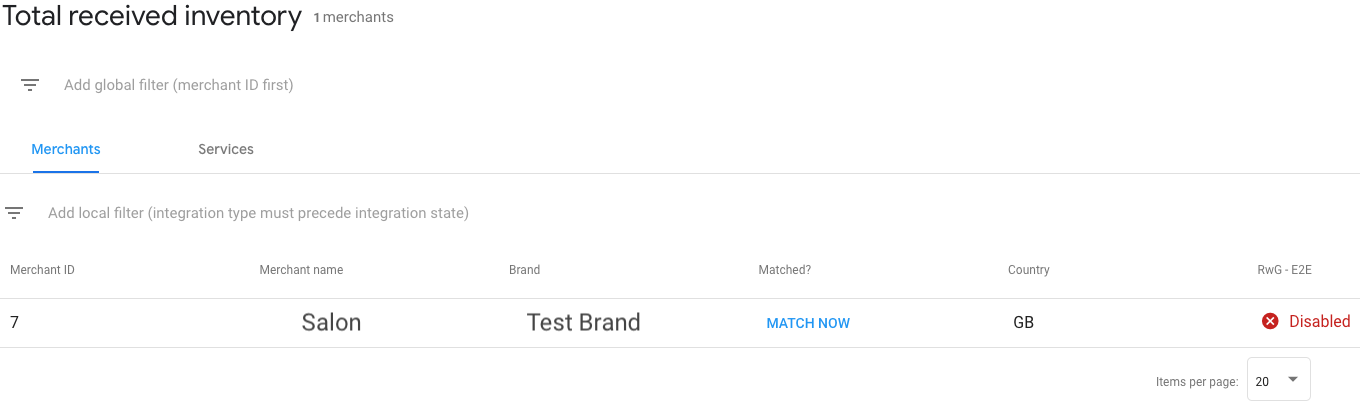
| Columna | |
|---|---|
| ID de entidad | Este es el identificador de la entidad enviada en los feeds (p.ej., el ID del comercio). |
| Nombre de la entidad | Es el nombre asociado a la entidad enviada en los feeds (p.ej., el nombre del comercio). |
| Brand | Es la marca establecida para el inventario. La marca predeterminada es la que se configuró en la página Marcas. |
| ¿Coincide? (solo para comercios) | Es el estado de coincidencia de la entidad. Puedes segmentar los anuncios directamente con comercios (consulta Coincidencias y pruebas) o aplicar filtros para buscar un fragmento de inventario específico. |
| País | Es el país asociado al inventario. Deriva del campo de contenido estructurado country que se envió al campo Comercios. Esto no
aparecerá si solo se proporcionó unstructured_address. |
| Tipo de integración/ Estado de la integración | Es la integración y el estado asociados del inventario. Consulta la siguiente información para obtener más detalles. |
Estados y tipos de integración
El inventario se puede categorizar en diferentes tipos de integración, según cómo realices la integración con el Centro de acciones. Los tipos más comunes son los siguientes:
- Integraciones de redireccionamiento y de vínculos comerciales de Actions Center (p.ej., RwG, Starter): Esta integración proporciona vínculos directos que se muestran en el panel de conocimiento del comercio a la página web de un socio para las reservas de un servicio. Para obtener más información, consulta la guía de Business Link para pedidos a la venta minorista.
Integración de extremo a extremo del Centro de acciones: Esta integración proporciona una experiencia de reserva completamente integrada en el Centro de acciones. Para obtener más información, consulta la guía de extremo a extremo.
Lista de espera: Esta integración proporciona una experiencia de lista de espera completamente integrada en el Centro de Acciones. Para obtener más información, consulta la Guía de listas de espera.
El inventario también se puede categorizar por diferentes estados.
| Estado del inventario | |
|---|---|
| Procesamiento | Este inventario aún se está procesando a través de la canalización, lo que puede tardar un poco. Es posible que haya detalles limitados en el inventario hasta que se procese por completo. |
| Inhabilitado | Se inhabilitó este inventario debido a problemas técnicos o relacionados con las políticas.
Los motivos de los problemas se describen en las vistas de detalles de la entidad específica.
Es posible que veas este estado durante las fases de integración o lanzamiento.
Soluciona los problemas descritos en las vistas de detalles o
comunícate con Google
para obtener más información.
Motivos comunes por los que se inhabilita el inventario: comercios que no coinciden, falta de disponibilidad futura, errores de servicio, problemas de calidad de los datos. |
| Listo | Este inventario está listo para publicarse una vez que se lance la integración. No hay errores de bloqueo que provoquen el inicio de este fragmento de inventario. |
| En vivo* | Este inventario debe estar disponible para que lo consuman los usuarios finales. Si se inicia el entorno de la zona de pruebas, el estado mostrará "Publicado (en la zona de pruebas)", lo que no significa que está publicado en producción.
En el caso de las integraciones de vinculación empresarial y redireccionamiento, se mostrará la cantidad de vínculos activos y totales de acciones. * Puede haber algunos casos en los que el inventario no esté realmente publicado debido al impacto posterior de la Búsqueda de Google o Maps. |
| Borrado | Este inventario se quitó de los feeds o se actualizaron las APIs. |
Aplicando filtros
Hay dos tipos de filtros disponibles.
- Filtros globales: Son filtros que se aplican en las vistas de entidades (p.ej., en las pestañas Comercios y Servicios), entre los que se incluyen los siguientes:
- ID del comerciante
- ID de servicio
Filtros locales: Estos filtros se aplican solo en la vista de entidades activa (p.ej., solo en la pestaña Comercios). Esta opción filtra todos los registros de la vista de entidad, no solo los resultados que se muestran. Los filtros son:
- Brand
- ID del comerciante o ID del servicio
- País
- ¿Coincide?
- Estado de la integración
- Tipo de integración
Vista de detalles del comercio
Cuando hagas clic en un comercio específico en la vista de lista, llegarás a la vista de detalles de un comercio específico. Verás lo siguiente:
- ID de comerciante: Es el identificador de comerciante, tal como se proporciona en los feeds.
- ¿Coincide?: Indicador de estado coincidente, en el que puedes editar los detalles de segmentación del comercio.
- Fuente: Es el nombre del feed desde el que se propagaron los datos del comercio. También se incluye un hipervínculo al registro exacto del historial del feed.
- Marca: Se asocia la marca al comercio.
- Plataformas: La plataforma en la que se mostrará el inventario (según el estado de integración). Se admiten las siguientes plataformas:
- Ficha del lugar: para integraciones de extremo a extremo y de redireccionamiento
- Lista de espera para las integraciones de listas de espera
- Vínculos de acciones de lugar: para integraciones de Business Link y Redirect
- Información de concordancia de anuncios: para integraciones de Anuncios de Servicios Locales
- Si el inventario está listo para solucionar el problema, se mostrará un vínculo para navegar a la experiencia de IU asociada. Por ejemplo, cuando realices pruebas en la zona de pruebas, puedes hacer clic en el vínculo para iniciar la IU de la zona de pruebas.
- Problemas: Es una tabla de problemas asociados según el tipo de integración. Algunos problemas pueden bloquear la habilitación del inventario.
- Servicios: Es una lista de los servicios asociados al comercio. Puedes hacer clic en el servicio para iniciarlo en una vista de detalles del servicio.
- Fragmento de feed: Cuando se haga clic, se mostrará un fragmento del feed asociado subido correspondiente al comercio. Se puede usar para verificar o solucionar problemas con la calidad de los datos.
Vista de detalles del servicio
Si haces clic en un servicio específico en la vista de lista o de detalles del comercio, llegarás a la vista de detalles de un servicio específico. Verás lo siguiente:
- ID de servicio: Es el identificador de servicio tal como se proporciona en los feeds.
- Nombre del comercio: Es el nombre del comercio asociado, tal como se proporciona en los feeds.
- ID de comerciante: Es el identificador de comerciante asociado, tal como se proporciona en los feeds.
- Fuente: Es el nombre del feed desde el que se propagaron los datos del comercio. También tiene un hipervínculo al registro exacto del historial del feed.
- Coincidencia con el comercio: Es un indicador de estado de coincidencia del comercio, en el que puedes editar los detalles de coincidencia del comercio. Esta no es una coincidencia de ubicación de servicio.
- Plataformas: La plataforma en la que se mostrará el inventario (según el estado de integración). Se admiten las siguientes plataformas:
- Hoja de lugar para integraciones de extremo a extremo
- Lista de espera para las integraciones de listas de espera
- Vínculos de acciones de lugar: para integraciones de Business Link y Redirect
- Si el inventario está listo para solucionar el problema, se mostrará un vínculo para navegar a la experiencia de IU asociada. Por ejemplo, cuando realices pruebas en la zona de pruebas, puedes hacer clic en el vínculo para iniciar la IU de la zona de pruebas.
- Integraciones: Es una tabla agrupada de problemas asociados según el tipo de integración.
Es posible que algunos problemas impidan que se habilite el inventario.
Las integraciones bloqueadas se indicarán con un símbolo de advertencia rojo.
- Por ejemplo, algunas fichas de empresa solo se pueden reclamar una vez, por lo que es posible que se inhabilite un inventario si otro socio o alguna otra parte de tu inventario ya lo reclamó.
- Horarios de disponibilidad futuros: Una lista de los horarios disponibles futuros en UTC asociados con el servicio, según el feed de disponibilidad. La columna de historial se vincula con el visor de disponibilidad para ayudar a solucionar problemas relacionados con los cambios de horarios.
- Fragmento de feed: Cuando se haga clic, se mostrará un fragmento del feed asociado que se subió, relacionado con el servicio. Se puede usar para verificar o solucionar problemas de calidad de los datos.
Issues
El inventario marcado con problemas podría significar que no se puede publicar en la plataforma del Centro de acciones. Asegúrate de que no haya problemas relacionados con la integración deseada para garantizar que el inventario se pueda publicar.
Los problemas están marcados en la vista Detalles del comercio y en la vista Detalles del servicio.
| Descripción del problema | Entidades relevantes |
|---|---|
| Se borró el comercio o servicio. | Comercio, servicio |
| La integración no está habilitada. | Comercio, servicio |
| Ninguna ubicación coincide. | Merchant |
| Otro socio o comercio de tu inventario ya reclamó la ficha de la empresa. | Merchant |
| No se puede reservar la ficha de la empresa. | Merchant |
| Sin disponibilidad próximamente | Merchant |
| No se puede reservar la ficha de la empresa. | Merchant |
| No hay disponibilidad próximamente. | Merchant |
| No se puede reservar la ficha de la empresa. | Merchant |
| Falta la configuración de pago. | Servicio |
| El servicio no es compatible con las reservas de extremo a extremo. | Servicio |
| El servicio tiene una calidad de datos deficiente. | Servicio |
| Falta un precio en el servicio. | Servicio |
Cómo acceder a los vínculos de solución de problemas de la IU específica del entorno
Una parte central de las pruebas y la solución de problemas es navegar por la experiencia del frontend como usuario. Esto se puede hacer en el entorno de la zona de pruebas y en el de producción.
Para acceder a los vínculos de solución de problemas de la IU, haz lo siguiente:
- Navega a la página Inventario en el Portal para socios
- Haz clic en un comercio o servicio específico en la vista de lista.
- En "Superficies", verás las plataformas en las que estará disponible el inventario. Si hay un ícono de vinculación, puedes hacer clic en él para ingresar a los entornos de frontend respectivos.
Comercios que coinciden con la misma ficha de la empresa
Otro socio puede hacer coincidir los comercios subidos con la misma ficha de la empresa o bien dentro de tu integración.
En nuestras verticales de gastronomía, permitimos que varios socios muestren el inventario de un solo comercio.
En otras verticales (como belleza y bienestar), solo se muestra en vivo el inventario del comercio o servicio de un socio para el comercio coincidente. Si otro socio ya muestra inventario para ese comercio, es posible que veas el mensaje en Detalles del comercio > Problemas:
"Otro socio o un comercio de tu inventario ya reclamó la ficha de la empresa".
Si otra integración de socios tiene inventario que se publica para el mismo comercio, verás la siguiente advertencia:
- Otro socio reclamó el comercio, y este no se puede publicar a través de tu integración. Resuelve este problema directamente con el comercio.
En caso de que varios comercios de tu integración coincidan con la misma
ficha, solo uno de ellos puede estar publicado a la vez, independientemente de la vertical.
Para ver si alguno de tus comercios coincide con la misma ficha, las merchant_id
se muestran en Merchant Details > Otros comercios en esta ficha.
